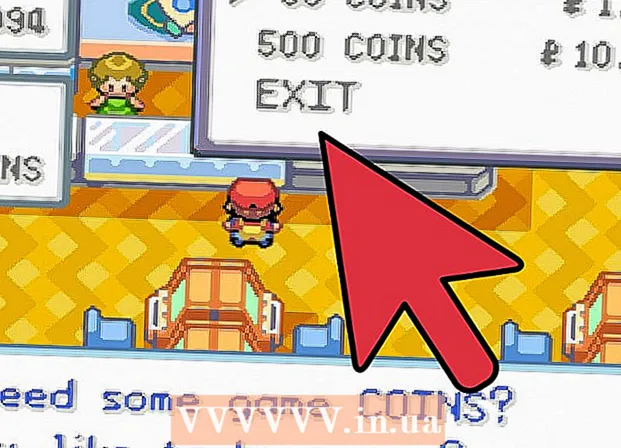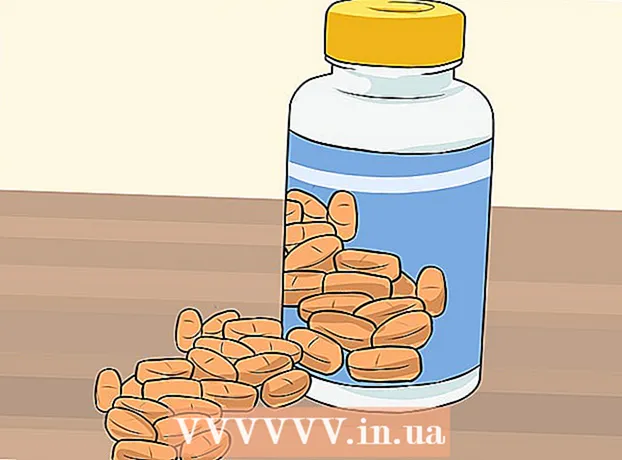Kirjoittaja:
Tamara Smith
Luomispäivä:
22 Tammikuu 2021
Päivityspäivä:
1 Heinäkuu 2024

Sisältö
Tässä artikkelissa voit lukea, miten voit estää ei-toivotut mainokset Google Chromessa matkapuhelimellasi tai tietokoneellasi käyttämällä ns. Laajennuksia, kuten AdBlock ja Adblock Plus. Näillä laajennuksilla voit estää ei-toivotun mainonnan, kuten mainokset, jotka jatkuvat Facebookissa, PC: llä, mutta valitettavasti eivät matkapuhelimellasi.
Astua
Tapa 1/4: Estä mainokset tietokoneen asetusten avulla
 Avata
Avata  Klikkaa ⋮. Löydät tämän painikkeen näytön oikeasta yläkulmasta. Sitten avautuu avattava valikko.
Klikkaa ⋮. Löydät tämän painikkeen näytön oikeasta yläkulmasta. Sitten avautuu avattava valikko.  Klikkaa asetukset. Tämä on yksi viimeisistä vaihtoehdoista avattavassa valikossa. Tämä avaa asetussivun.
Klikkaa asetukset. Tämä on yksi viimeisistä vaihtoehdoista avattavassa valikossa. Tämä avaa asetussivun.  Selaa alaspäin ja napsauta Lisäasetukset ▼. Löydät tämän painikkeen sivun alaosasta. Napsauttamalla sitä avautuu uusi osio vaihtoehdoilla.
Selaa alaspäin ja napsauta Lisäasetukset ▼. Löydät tämän painikkeen sivun alaosasta. Napsauttamalla sitä avautuu uusi osio vaihtoehdoilla.  Selaa alaspäin ja napsauta Sisältöasetukset ... Löydät tämän vaihtoehdon Tietosuoja ja turvallisuus -osan alareunasta.
Selaa alaspäin ja napsauta Sisältöasetukset ... Löydät tämän vaihtoehdon Tietosuoja ja turvallisuus -osan alareunasta. Klikkaa Mainokset. Löydät tämän vaihtoehdon melkein sivun alareunasta.
Klikkaa Mainokset. Löydät tämän vaihtoehdon melkein sivun alareunasta.  Napsauta sinistä liukusäädintä "Sallittu"
Napsauta sinistä liukusäädintä "Sallittu" 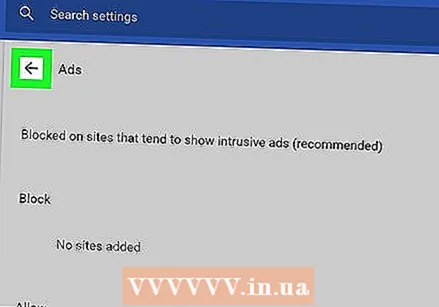 Napsauta "Takaisin" -painiketta
Napsauta "Takaisin" -painiketta  Klikkaa Ponnahdusikkunat. Tämä vaihtoehto löytyy Google Chromen Sisältöasetukset-valikosta.
Klikkaa Ponnahdusikkunat. Tämä vaihtoehto löytyy Google Chromen Sisältöasetukset-valikosta. 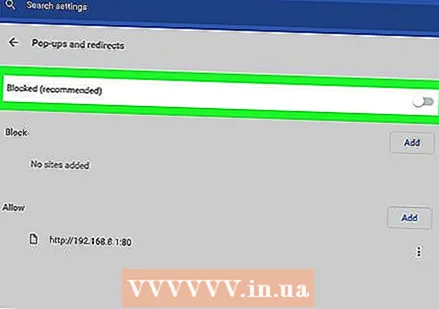 Napsauta sinistä liukusäädintä "Sallittu"
Napsauta sinistä liukusäädintä "Sallittu" 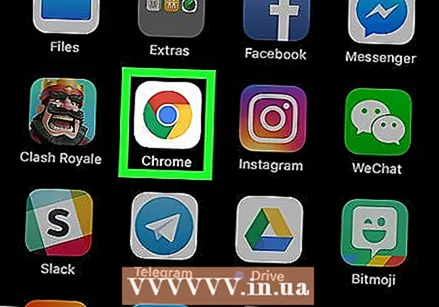 Avata
Avata  Näpäytä ⋮. Löydät tämän painikkeen näytön oikeasta yläkulmasta. Sitten avautuu avattava valikko.
Näpäytä ⋮. Löydät tämän painikkeen näytön oikeasta yläkulmasta. Sitten avautuu avattava valikko.  Näpäytä asetukset. Löydät tämän vaihtoehdon melkein avattavan valikon alareunasta.
Näpäytä asetukset. Löydät tämän vaihtoehdon melkein avattavan valikon alareunasta.  Näpäytä Sisältöasetukset (iPhone) tai päällä Sivuston asetukset (Android). Löydät tämän vaihtoehdon melkein sivun alareunasta.
Näpäytä Sisältöasetukset (iPhone) tai päällä Sivuston asetukset (Android). Löydät tämän vaihtoehdon melkein sivun alareunasta.  Näpäytä Estä ponnahdusikkunat (iPhone) tai päällä Ponnahdusikkunat (Android). Löydät tämän vaihtoehdon melkein ruudun yläosasta (iPhone) tai melkein ruudun alaosasta (Android).
Näpäytä Estä ponnahdusikkunat (iPhone) tai päällä Ponnahdusikkunat (Android). Löydät tämän vaihtoehdon melkein ruudun yläosasta (iPhone) tai melkein ruudun alaosasta (Android).  Poista ponnahdusikkunat käytöstä. Kuinka tämä tehdään, riippuu puhelimestasi. Se toimii hieman eri tavalla iPhonessa kuin Androidissa:
Poista ponnahdusikkunat käytöstä. Kuinka tämä tehdään, riippuu puhelimestasi. Se toimii hieman eri tavalla iPhonessa kuin Androidissa: - iPhone - Napauta harmaata liukusäädintä "Estä ponnahdusikkunat"
 Avata
Avata  Siirry AdBlock-verkkosivustolle. Siirry osoitteeseen https://getadblock.com/ Google Chromen osoiterivillä.
Siirry AdBlock-verkkosivustolle. Siirry osoitteeseen https://getadblock.com/ Google Chromen osoiterivillä. 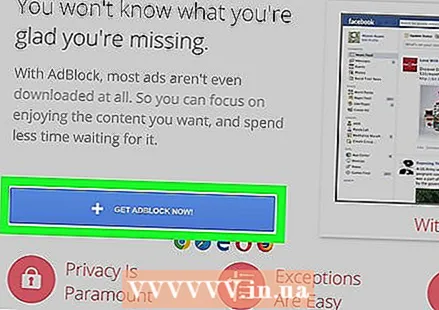 Klikkaa LATAA ADBLOCK NYT. Tämä on sininen painike sivun keskellä. Tämä vie sinut selaimesi laajennuksen asennussivulle.
Klikkaa LATAA ADBLOCK NYT. Tämä on sininen painike sivun keskellä. Tämä vie sinut selaimesi laajennuksen asennussivulle.  Napsauta pyydettäessä Lisää laajennus. Kun AdBlock-laajennuksen lataus on valmis, Chrome päivittää sivun automaattisesti.
Napsauta pyydettäessä Lisää laajennus. Kun AdBlock-laajennuksen lataus on valmis, Chrome päivittää sivun automaattisesti.  Napsauta AdBlock-kuvaketta. Se on muotoiltu kuin punainen stop-merkki valkoisella kädellä, ja löydät sen Google Chrome -selainruudun oikeasta yläkulmasta.
Napsauta AdBlock-kuvaketta. Se on muotoiltu kuin punainen stop-merkki valkoisella kädellä, ja löydät sen Google Chrome -selainruudun oikeasta yläkulmasta.  Klikkaa Vaihtoehdot. Löydät tämän painikkeen noin puolivälissä AdBlock-pudotusvalikosta.
Klikkaa Vaihtoehdot. Löydät tämän painikkeen noin puolivälissä AdBlock-pudotusvalikosta.  Napsauta välilehteä SUODATINLUETTELO. Löydät tämän välilehden melkein sivun yläosasta.
Napsauta välilehteä SUODATINLUETTELO. Löydät tämän välilehden melkein sivun yläosasta.  Poista valinta Hyväksytyt mainokset -kohdasta. Löydät tämän vaihtoehdon melkein Suodatinluettelot-sivun yläosasta. Tällä tavalla AdBlock estää lisää mainoksia.
Poista valinta Hyväksytyt mainokset -kohdasta. Löydät tämän vaihtoehdon melkein Suodatinluettelot-sivun yläosasta. Tällä tavalla AdBlock estää lisää mainoksia. - Jos tätä ruutua ei ole valittu, ohita yllä oleva vaihe.
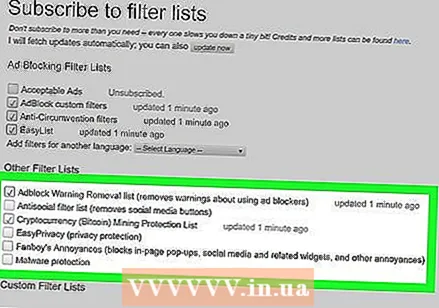 Valitse lisävaihtoehdot mainosten estämiseksi. Sinulla on seuraavat vaihtoehdot estääksesi suuremman määrän mainoksia:
Valitse lisävaihtoehdot mainosten estämiseksi. Sinulla on seuraavat vaihtoehdot estääksesi suuremman määrän mainoksia: - Adblock-varoitusten poistoluettelo - Tällä voit varmistaa, että et enää näe varoituksia AdBlockin käytöstä verkkosivustoilla.
- Antisosiaalinen suodatinluettelo - Poistaa kaikki sosiaalisen median painikkeet, mukaan lukien "Like" -painikkeen Facebookissa.
- Helppo yksityisyys - Tämä vaihtoehto suojaa yksityisyyttäsi estämällä "seuranta" -ominaisuuden.
- Fanpoikien ärsytykset - Tämä vaihtoehto poistaa paljon pienempiä, ärsyttäviä ilmoituksia, jotka ilmestyvät kaikkialle Internetiin.
- Haittaohjelmien suojaus - Tämä vaihtoehto estää verkkosivustot, joilla tiedetään olevan aikaisemmin ongelmia ns. Haittaohjelmien kanssa.
 Sulje AdBlock-välilehti. Google Chrome -selaimesi pitäisi nyt olla melkein ilman mainoksia. ASIANTUNTIJAN VINKKI
Sulje AdBlock-välilehti. Google Chrome -selaimesi pitäisi nyt olla melkein ilman mainoksia. ASIANTUNTIJAN VINKKI  Avata
Avata  Siirry Adblock Plus -sivustolle. Siirry osoitteeseen https://adblockplus.org/ Google Chromen osoiterivillä.
Siirry Adblock Plus -sivustolle. Siirry osoitteeseen https://adblockplus.org/ Google Chromen osoiterivillä. - Adblock Plus on täysin erillinen AdBlockista.
 Klikkaa Hyväksy ja lataa Google Chrome. Tämä on vihreä painike sivun oikealla puolella. Tämä vie sinut selaimesi laajennuksen asennussivulle.
Klikkaa Hyväksy ja lataa Google Chrome. Tämä on vihreä painike sivun oikealla puolella. Tämä vie sinut selaimesi laajennuksen asennussivulle. - Tämä painike näyttää myös selaimesi nimen.
 Napsauta pyydettäessä Lisää laajennus. Löydät tämän vaihtoehdon laajennusikkunan oikeasta yläkulmasta. Adblock Plus asennetaan nyt selaimeesi.
Napsauta pyydettäessä Lisää laajennus. Löydät tämän vaihtoehdon laajennusikkunan oikeasta yläkulmasta. Adblock Plus asennetaan nyt selaimeesi. - Kun olet ladannut Adblock Plus -palvelun, Google Chrome päivittää sivun automaattisesti.
 Napsauta Adblock Plus -kuvaketta. Se on muodoltaan punainen stop-merkki, johon on kirjoitettu "ABP" valkoisilla kirjaimilla. Löydät sen Google Chrome -ikkunan oikeasta yläkulmasta.
Napsauta Adblock Plus -kuvaketta. Se on muodoltaan punainen stop-merkki, johon on kirjoitettu "ABP" valkoisilla kirjaimilla. Löydät sen Google Chrome -ikkunan oikeasta yläkulmasta.  Klikkaa Vaihtoehdot. Löydät tämän vaihtoehdon avattavasta valikosta Adblock Plus -kuvakkeen alla.
Klikkaa Vaihtoehdot. Löydät tämän vaihtoehdon avattavasta valikosta Adblock Plus -kuvakkeen alla.  Varmista, että Salli hyväksyttävät mainokset -valintaruutu ei ole valittuna. Tämä on Hyväksytyt mainokset -sivu sivun yläosassa. Tämä vaihtoehto varmistaa, että tietyt mainokset näytetään. Jos et valitse tätä vaihtoehtoa, voit varmasti estää mahdollisimman monen mainoksen.
Varmista, että Salli hyväksyttävät mainokset -valintaruutu ei ole valittuna. Tämä on Hyväksytyt mainokset -sivu sivun yläosassa. Tämä vaihtoehto varmistaa, että tietyt mainokset näytetään. Jos et valitse tätä vaihtoehtoa, voit varmasti estää mahdollisimman monen mainoksen. - Jos tätä ruutua ei ole valittu, Adblock Plus ei näytä ei-toivottua mainontaa.
- Jos et näe tätä vaihtoehtoa, tarkista välilehti Suodata luetteloita vaihtoehdoista.
 Sulje Adblock Plus -välilehti. Google Chrome -selaimesi pitäisi nyt olla melkein ilman mainoksia.
Sulje Adblock Plus -välilehti. Google Chrome -selaimesi pitäisi nyt olla melkein ilman mainoksia.
- iPhone - Napauta harmaata liukusäädintä "Estä ponnahdusikkunat"
Vinkkejä
- Asetukset-valikosta voit lisätä tiettyjä suodattimia sekä Adblockissa että Adblock Plus -sovelluksessa estääksesi tietyntyyppisiä mainoksia (kuten Facebookin sivupalkkien mainokset).
Varoitukset
- Jos käytät mainosten estoa, et voi enää käyttää tiettyjä verkkosivustoja. Jotta voit käyttää näitä verkkosivustoja, sinun on poistettava ne mustalta listalta. Voit tehdä tämän avaamalla mainosten estotoiminnon asetussivun ja valitsemalla vaihtoehdon Valkoinen luettelo. Kirjoita sen verkkosivuston osoite, jonka haluat avata siellä.